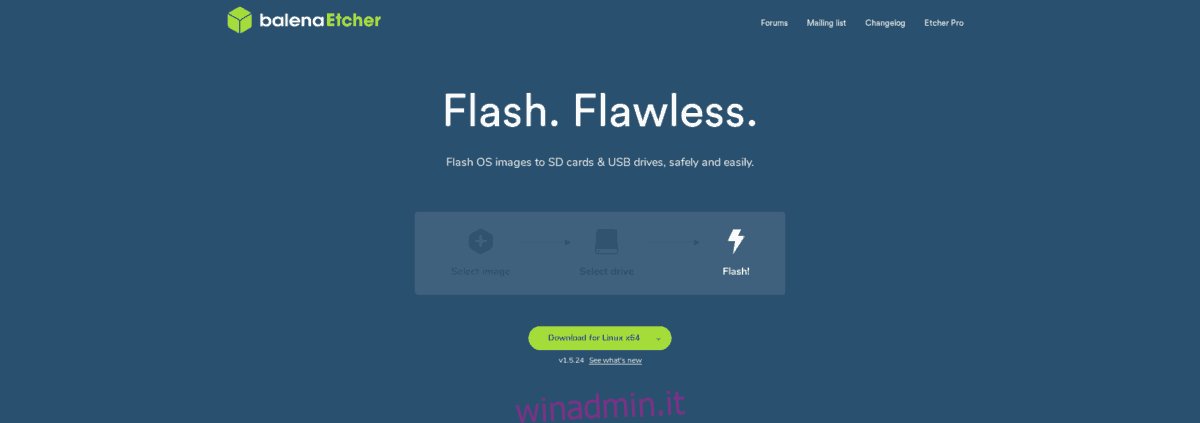Il sistema operativo Peppermint è una derivazione di Ubuntu Linux, con una forte attenzione a un ambiente desktop leggero e utilizzabile e alla facilità d’uso che Ubuntu non offre. Se hai provato Ubuntu e lo hai trovato troppo difficile ma vuoi comunque provare Linux, segui questo tutorial mentre dimostriamo come iniziare con il sistema operativo Peppermint!
Nota: sebbene il sistema operativo Peppermint funzioni generalmente in modo eccellente su computer leggeri con risorse di sistema limitate, consigliamo vivamente di utilizzare questo sistema operativo su computer con almeno 4 GB di RAM, altrimenti non sarà altrettanto reattivo.
Sommario:
Scarica il sistema operativo Peppermint
Il sistema operativo Peppermint ha sia il sistema di versioni a 32 bit che a 64 bit che gli utenti possono scaricare. Quindi, se stai cercando di andare avanti con il sistema operativo Peppermint, indipendentemente dall’architettura della CPU, ti hanno coperto.
Per scaricare Peppermint OS da utilizzare sul tuo PC come nuovo sistema operativo, inizia andando al sito web ufficiale di Peppermint OS. Quindi, una volta lì, fai clic sul pulsante rosso a 64 bit per avviare un download. In alternativa, se hai bisogno di 32 bit, fai clic sul pulsante 32 bit.
Nota: è anche possibile scaricare le versioni a 64 bit o 32 bit di Peppermint OS con il tuo client Torrent preferito. Per farlo, vai sul sito ufficiale, fai clic su 32 bit o 64 bit, quindi seleziona il pulsante “Download Torrent”.
Stai usando un PC Linux e hai accesso a una finestra di terminale? In tal caso, sarai felice di sapere che è possibile scaricare il file ISO di Peppermint OS direttamente sul tuo sistema tramite il comando di download wget.
Per utilizzare wget su Linux per ottenere l’ISO del sistema operativo Peppermint, inizia aprendo una finestra di terminale con Ctrl + Alt + T o Ctrl + Maiusc + T sulla tastiera. Quindi, inserisci uno dei comandi seguenti.
64 bit
wget https://peppermintos.com/iso/Peppermint-10-20190514-amd64.iso
32 bit
wget https://peppermintos.com/iso/Peppermint-10-20190514-i386.iso
Crea Peppermint OS USB
Il sistema operativo Peppermint viene distribuito tramite un file ISO. Questo file ISO deve essere trasformato in una USB avviabile per il tuo computer prima di tentare di installare il sistema operativo Peppermint. Per creare un sistema operativo Peppermint USB avviabile, è necessario scaricare uno strumento di imaging ISO.
Esistono molte diverse soluzioni di imaging ISO per i moderni sistemi informatici. Tuttavia, tra tutti quelli disponibili, Etcher è il migliore per questo caso d’uso. Perché? Etcher funziona su Windows, macOS e Linux e offre la stessa interfaccia utente. Quindi, indipendentemente dal sistema operativo su cui crei la tua USB avviabile Peppermint, le istruzioni saranno identiche.
Per mettere le mani sullo strumento di imaging ISO di Etcher per il tuo computer, vai al Sito ufficiale. Quindi, una volta sul sito Web, fai clic sul pulsante di download per scaricarlo per il tuo PC.
Al termine del download di Etcher, segui il processo di installazione dell’applicazione sul tuo PC. Quando il processo di installazione è completo, apri il programma sul tuo PC. Quindi, segui le istruzioni dettagliate di seguito per creare il tuo Peppermint OS USB.
Nota: questa guida richiede una chiavetta USB di almeno 2 GB di dimensione!
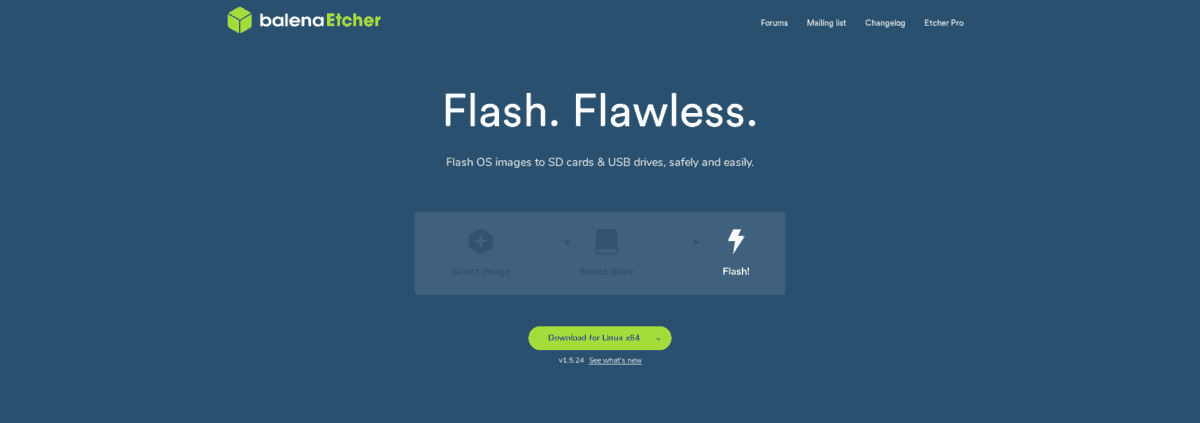
Passaggio 1: cerca il pulsante blu “Seleziona immagine” e fai clic con il mouse per visualizzare l’interfaccia utente del browser dei file. Da lì, utilizza l’interfaccia utente del browser di file per selezionare l’immagine ISO del sistema operativo Peppermint che hai scaricato in precedenza nella guida.
Passaggio 2: collegare il dispositivo USB alla porta USB (le porte 3.0 funzionano meglio) e fare clic sul pulsante “seleziona unità”. Dopo aver fatto clic su “seleziona unità” in Etcher, utilizzare la casella a comparsa per selezionare il dispositivo USB.
Passaggio 3: trova “Flash!” e selezionalo con il mouse per iniziare a creare il tuo dispositivo USB Peppermint OS. Essere pazientare; il processo di creazione tende a richiedere molto tempo, soprattutto se si dispone di una porta USB lenta.
Al termine del processo, sul dispositivo USB verrà visualizzato il file ISO di Peppermint OS. Da qui, collega l’USB al PC su cui intendi installare Peppermint OS e avvia da USB.
Installa il sistema operativo Peppermint
Dopo aver caricato Peppermint OS da USB, vedrai una schermata di avvio. In questa schermata di avvio sono disponibili diverse opzioni. Cerca “Installa sistema operativo Peppermint”. Quindi, utilizzare il tasto Freccia giù per evidenziare l’opzione “Installa sistema operativo Peppermint” e premere Invio per confermare la selezione.
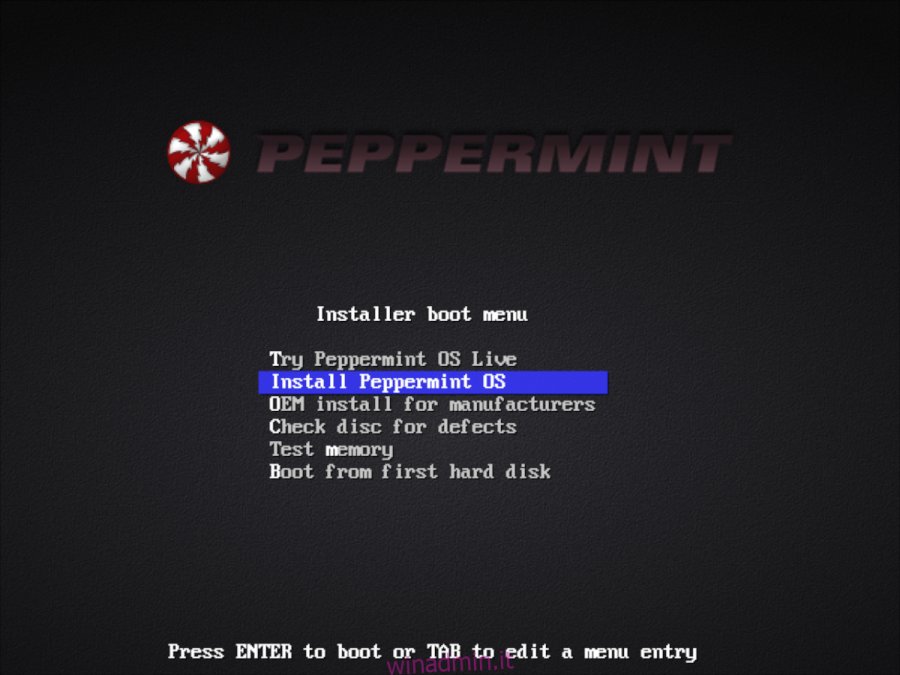
Dopo aver scelto l’opzione “Installa sistema operativo Peppermint” con la tastiera, l’ambiente live caricherà e presenterà la schermata “Benvenuto”. Cerca il pulsante “Continua” nella parte inferiore della pagina e fai clic su di esso per passare alla pagina successiva.
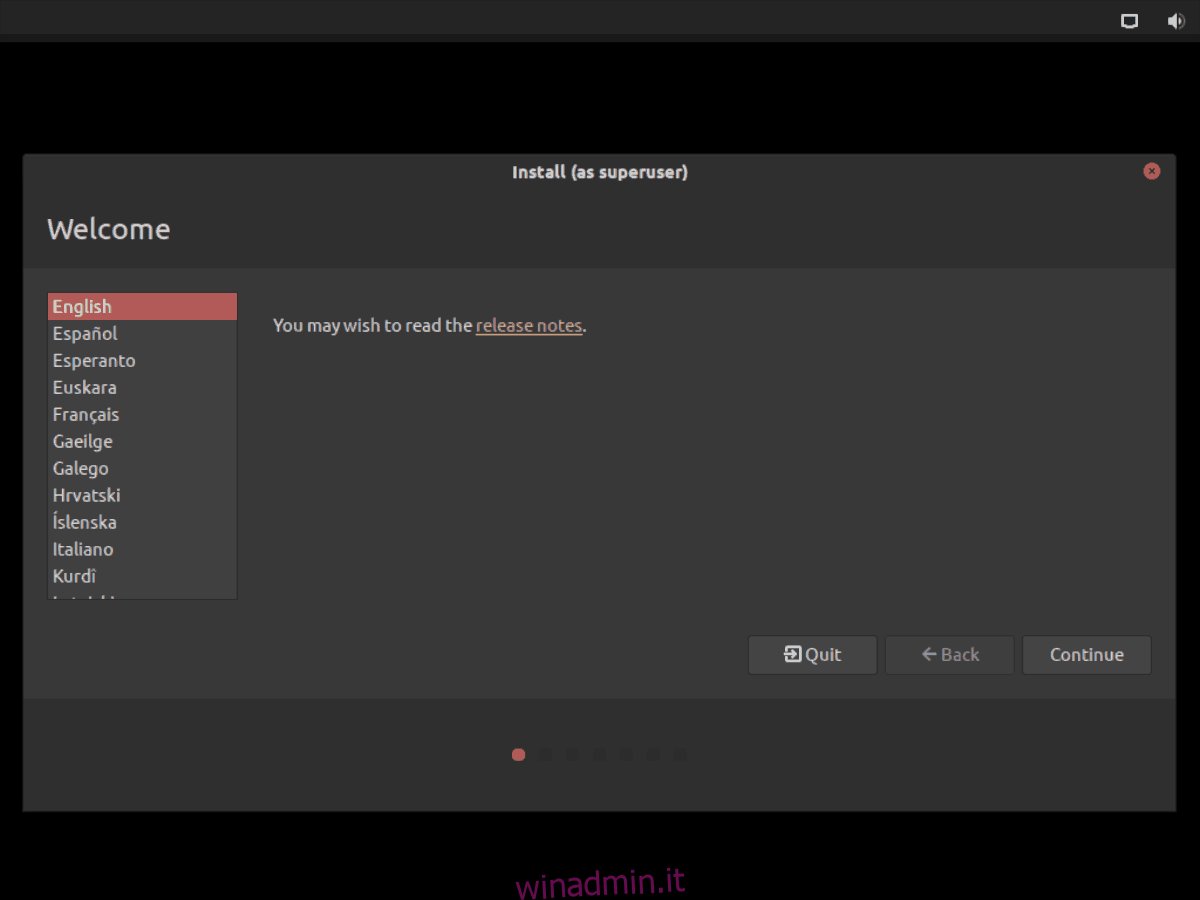
Nella pagina successiva, devi scegliere il layout della tastiera. Utilizzando l’interfaccia utente, seleziona il layout di tastiera preferito. Quindi, fai clic sul pulsante “Continua” in basso per andare avanti.
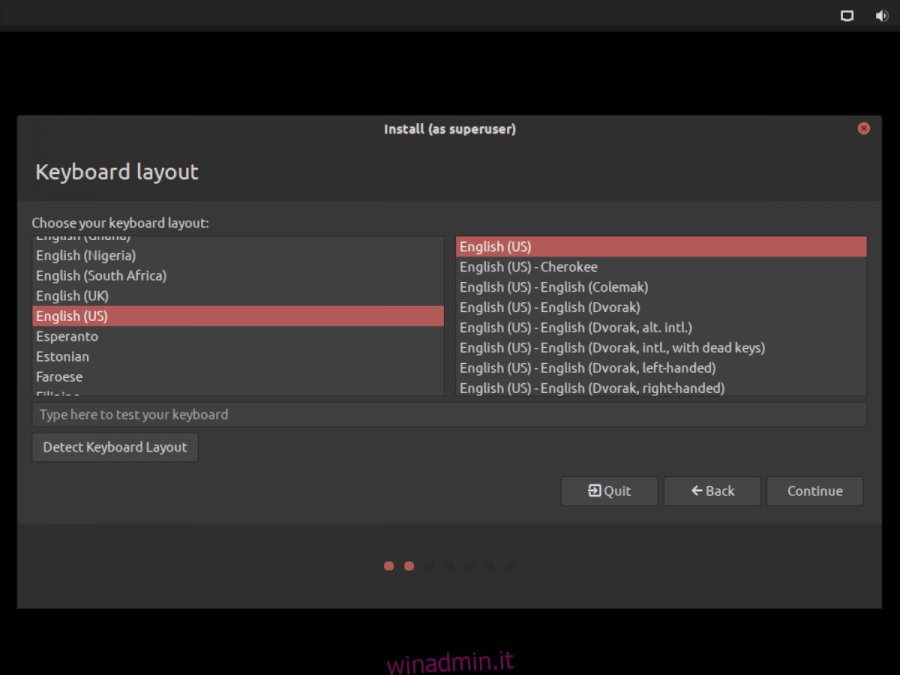
Seguendo la sezione “layout della tastiera”, arriverai alla pagina “Aggiornamenti e altro software”. In questa pagina, scegli il tipo di installazione (Normale o Minima). Successivamente, seleziona “Scarica aggiornamenti durante l’installazione di Peppermint” e “Installa software di terze parti”. Quindi, fare clic sul pulsante “Continua” per passare alla pagina successiva.
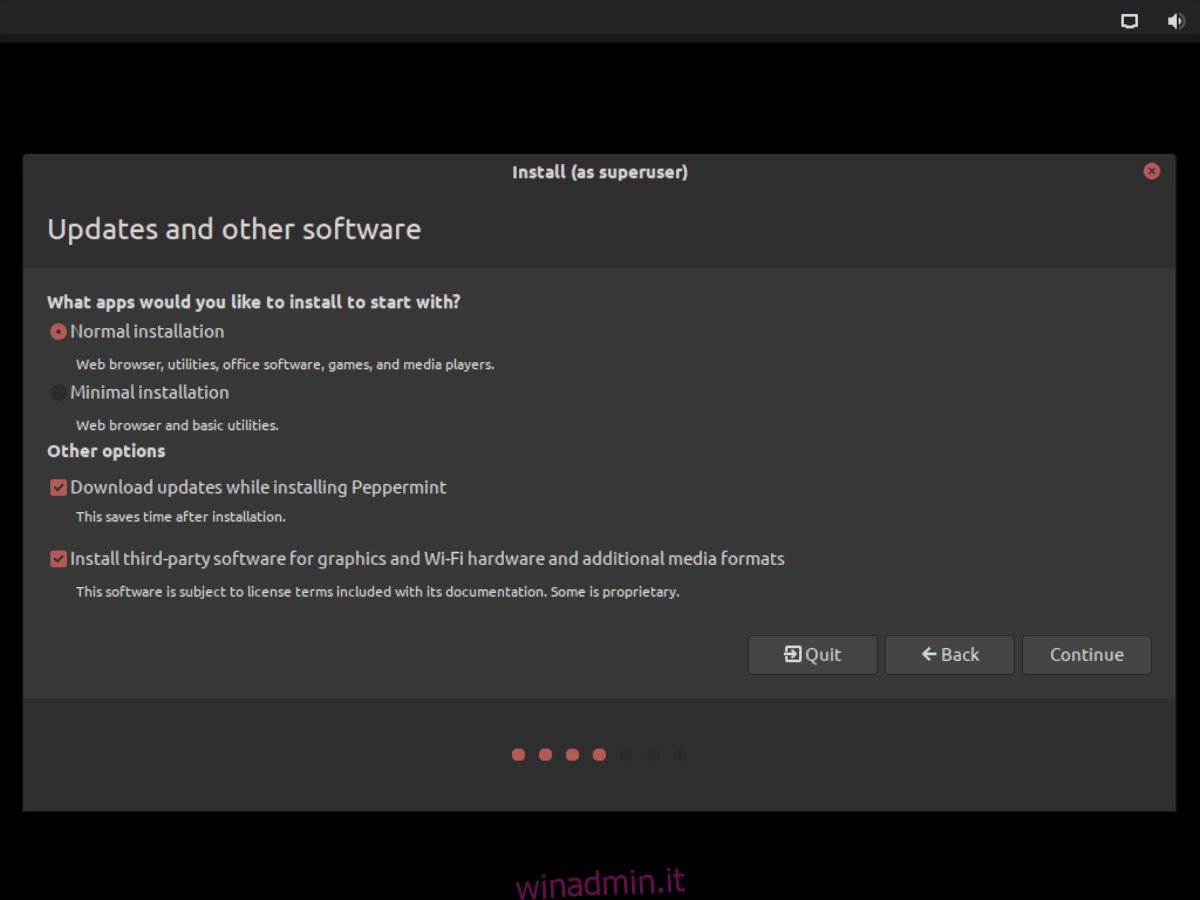
Dopo “Aggiornamenti e altro software” viene visualizzato il “Tipo di installazione”. qui, devi scegliere come installare Peppermint OS. Per ottenere i migliori risultati, fare clic sul pulsante “Cancella disco e installa Peppermint”. Se Peppermint rileva Windows, scegli invece l’opzione “installa insieme”.
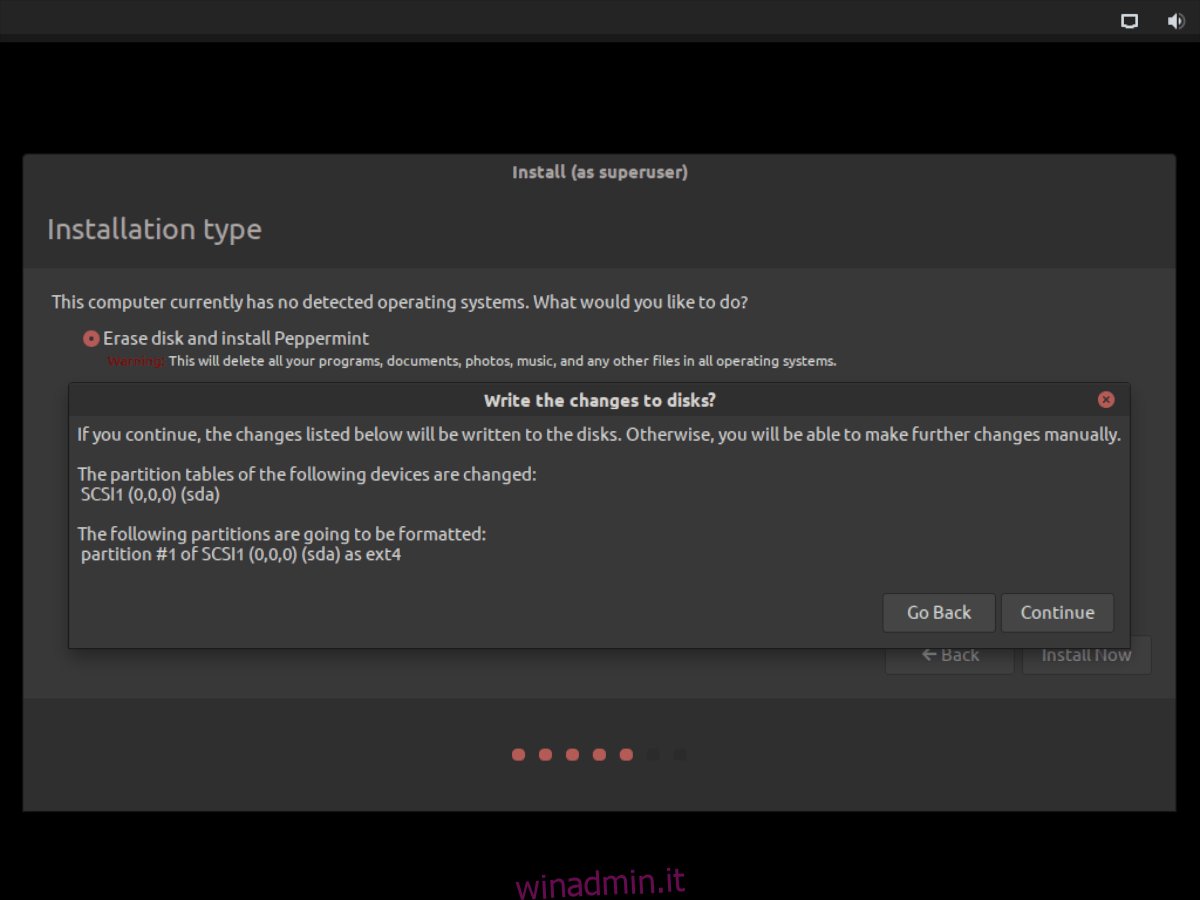
Sul “Dove sei?” Pagina, devi indicare a Peppermint OS in quale fuso orario ti trovi. Per fare ciò, seleziona la posizione in cui vivi sulla mappa del mondo. Quindi fare clic su “Continua” per confermare la selezione.
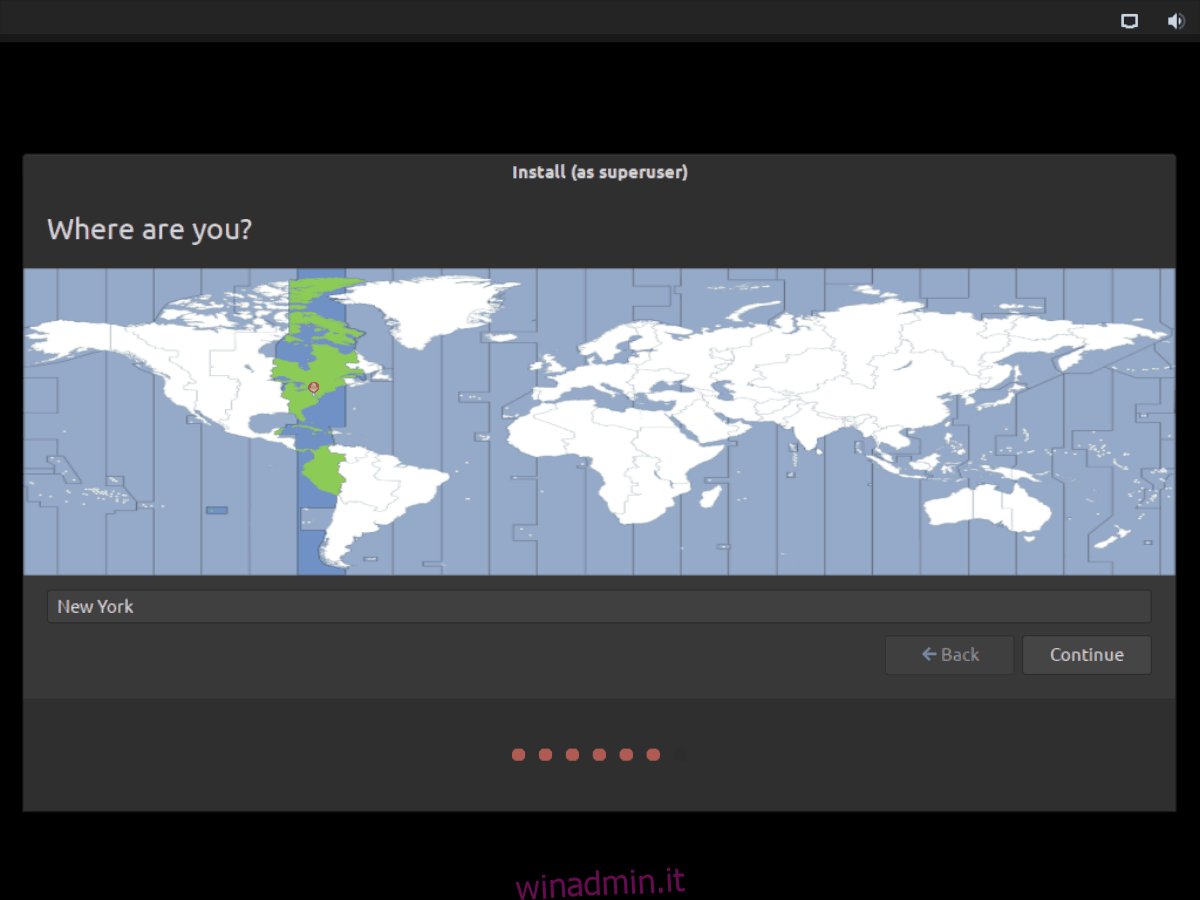
Dopo aver impostato il fuso orario, vedrai “Chi sei?” Pagina. In questa pagina, utilizza l’interfaccia utente per creare un nome utente, assegnare un nome al PC e creare una password. Assicurati di selezionare “accedi automaticamente” se desideri che Peppermint acceda automaticamente.
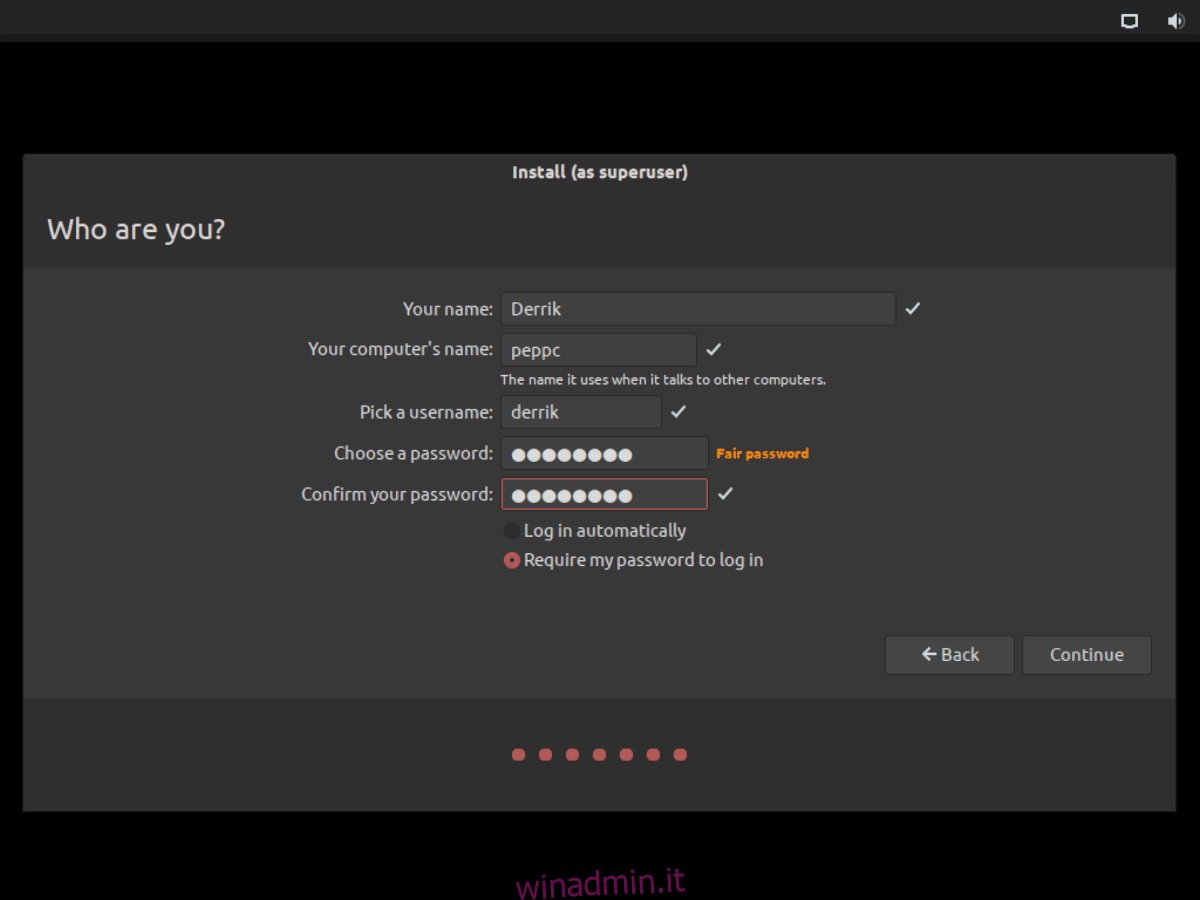
Quando hai scelto il tuo nome utente, Peppermint è pronto per l’installazione. Siediti e consenti al programma di installazione di configurare il tuo sistema operativo. Quando tutto è finito, riavvia il computer.
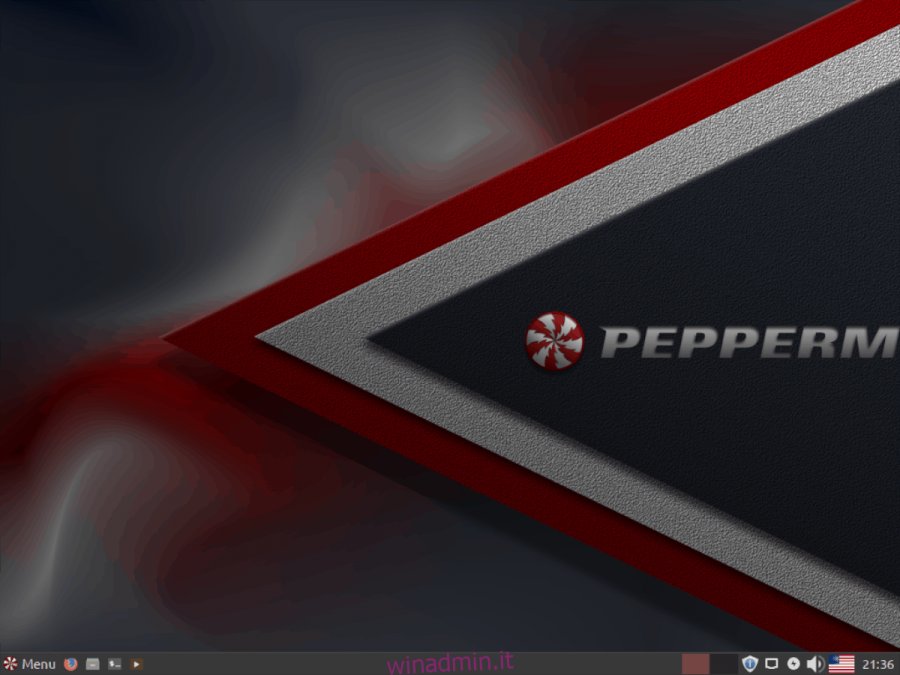
Dopo aver riavviato il PC, Peppermint OS è pronto per partire!